영어공부를 위해 영어 문법 검사기를 사용하시는 분들도 있고 영어권 일을 해야 하는데 영어가 약한 분들도 이런 검사기를 사용하면 유용합니다. 외국에서 많이 사용되는 grammarly라는 프로그램에 대해 알아보도록 하겠습니다.
예전에 해외판매를 위해 영어 소개글을 쓰고 할 때 유용하게 사용했던 것인데 그때는 이 프로그램이 그렇게 유용한 것인지 몰랐다. 왜? 영어를 잘 모르니 잘 되는 건지 몰라서 그랬는데 최근 이 프로그램을 영어 공부하는데 많이 들 이용하시는 것 같습니다.
그래말리 사이트는 위로 이동하시면 됩니다. 크롬 확장 프로그램으로 위 사이트에서 설치가 가능하지만 크롬 브라우저를 사용하고 계셔야 합니다.
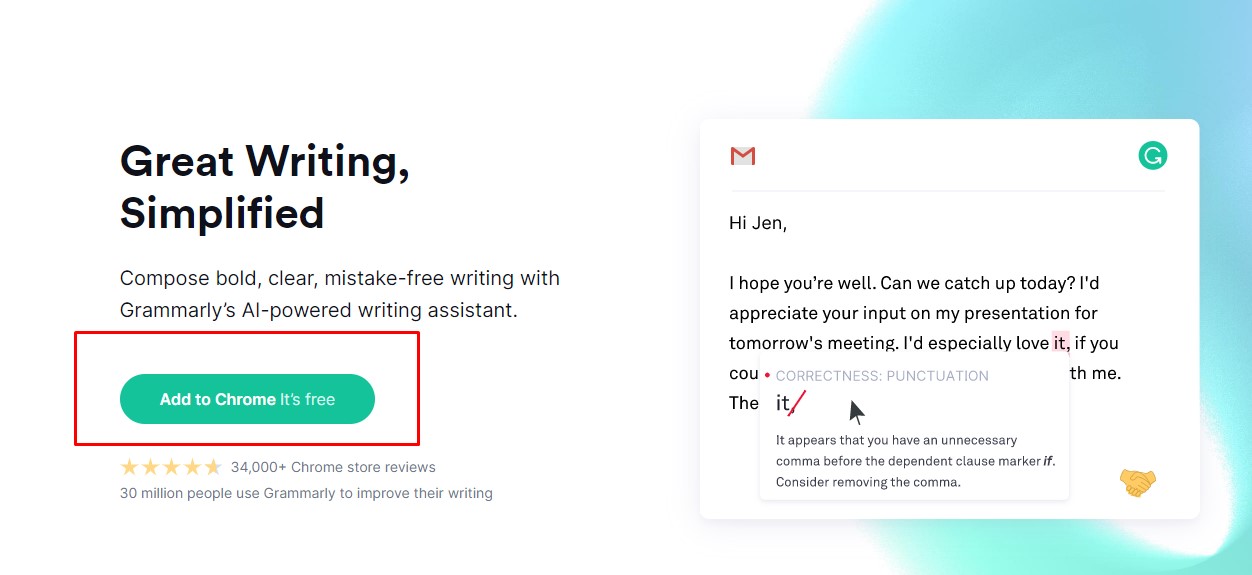
현재 크롬브라우저에서 사용한 북마크와 일부 확장 프로그램을 마이크로소프트 에지에서도 사용이 가능하니 그 점 참고해주세요.
저는 사이트에서 설치를 하지 않고 크롬 브라우저 설정에서 도구더보기를 누르면 나오는 확장 프로그램에 가서 왼쪽 하단에 있는 크롬 웹 스토어를 열어서 설치했습니다. 하지만 위 사이트에서 add 버튼을 누르면 크롬 웹스토어로 그냥 들어가니 편하게 사이트에서 눌러주시면 됩니다.

크롬에 추가를 선택하시면 확장 프로그램 추가를 누르시면 설치가 됩니다.

그러면 우측 상단 북마크바 위에 grammarly 가 설치되어 있는 것을 보실 수 있습니다.

이 프로그램은 로그인을 해야 사용할 수 있으며 간단히 이메일로 가입을 하실 수 있으니 가입하고 로그인해두시면 됩니다. 로그인이 된 상태에서 버튼을 누르시면 아래와 같이 나오게 되는데 딱히 설정 건드릴 건 없습니다.

일단 잘 설치가 되었는지 확인을 위해 구글 번역기로 가보았습니다. 설치가 된 상태면 grammarly 로고 표시가 있습니다.

노땡스를 눌러주시고 사용하시면 됩니다. 그래말리에 있는 글을 약간 수정후 번역기로 넣어보았습니다. 웹에서 결과물에 뜨는 게 아닌 내가 작성한 글에 한해 확인해보실 수 있습니다. 번역기로 돌렸는데 빨간 표시가 뜨네요 뭔가 안 좋다는 표시입니다. 좋은 결과는 초록색으로 나옵니다.

노란색 원 위에 마우스를 올리면 창이 커지는데 초록버튼을 누르면 사용할 수 있는 문장으로 변경해주니 문법이 안맞는 것인지 영어 문법 검사기로서 기능을 사용하면 좋겠습니다.

아래처럼 변경할 단어가 나오며 눌러주시면 변경이 되는 것을 확인 하실 수 있습니다.

영어 문법 검사기로 유용하게 사용하고 있는 grammarly 입니다. 우리나라 분들은 한글을 많이 사용하니 잘 모르시는데 외국에서는 이미 많이 사용하는 프로그램입니다. 우리나라 맞춤법 검사처럼 사용할 수 있는 프로그램이니 잘 활용하시면 좋겠습니다.
'라이프이슈' 카테고리의 다른 글
| 금 한냥 시세 얼마일까? (0) | 2020.11.19 |
|---|---|
| 호텔을 전월세로 공급 (0) | 2020.11.18 |
| 노인장기요양보험 공단 홈페이지 바로 여기 (0) | 2020.11.18 |
| 휴면예금찾아줌 사이트보고 관리해주세요 (0) | 2020.11.17 |
| 한글 파일 워드 변환 쉽게 하는 방법 (0) | 2020.11.17 |




댓글